对文件重命名可以在我们查找文件时起到帮助,特别是现在我们日常工作时经常会产生不同类型的文件,文件一多起来真的不是很好找。但是如果我们对同类型的太多文件一个个进行重命名的话就会太繁琐了,那么我们有什么办法可以一次性批量重命名呢?下面就让小编给大家带来win7系统批量重命名多个文件的办法吧。
Win7对多个文件批量重命名的详细方法:
1、打开你要批量重命名文件所在的文件夹,我这里以图片为例。
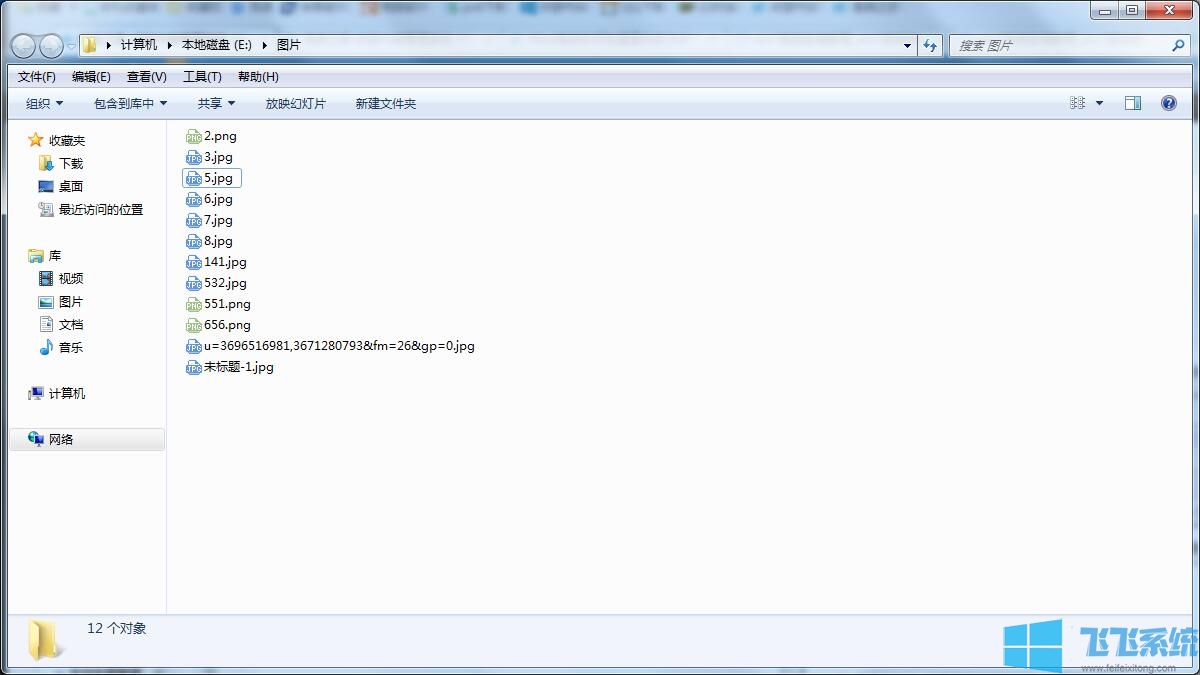
2、然后Ctrl+A,全选文件夹内的文件。当然你也可以针对性的一一选择。
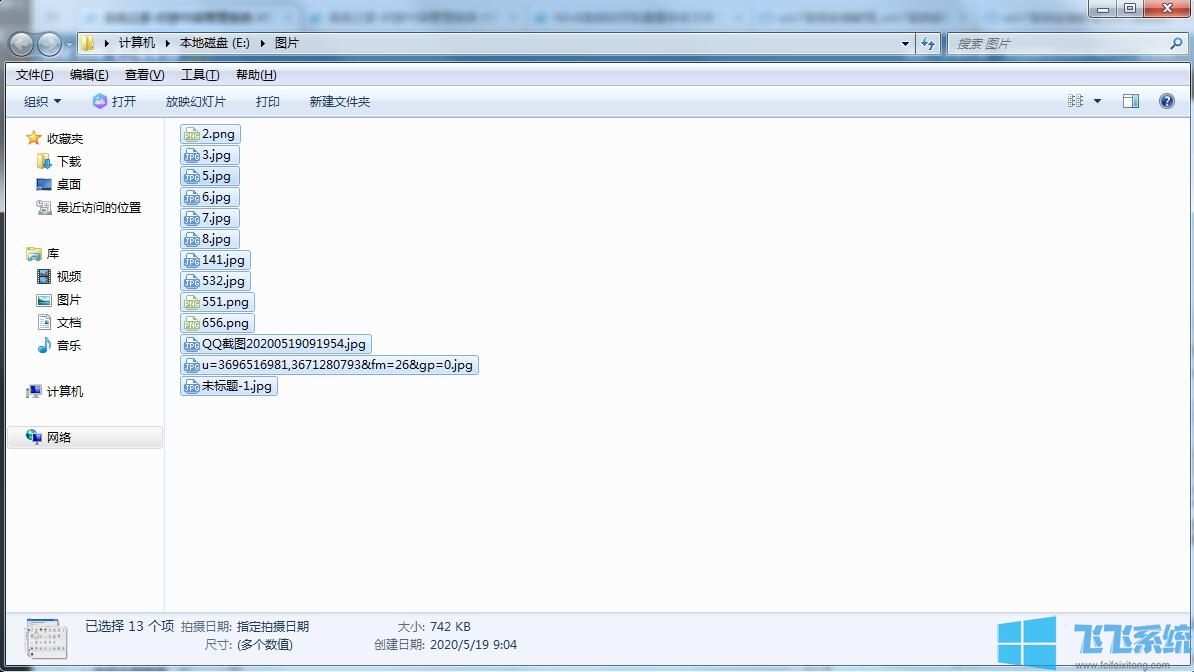
3、按F2进行重命名,这时你会发现其他文件也变成了你重命名的名称,并且后面出现了数字。
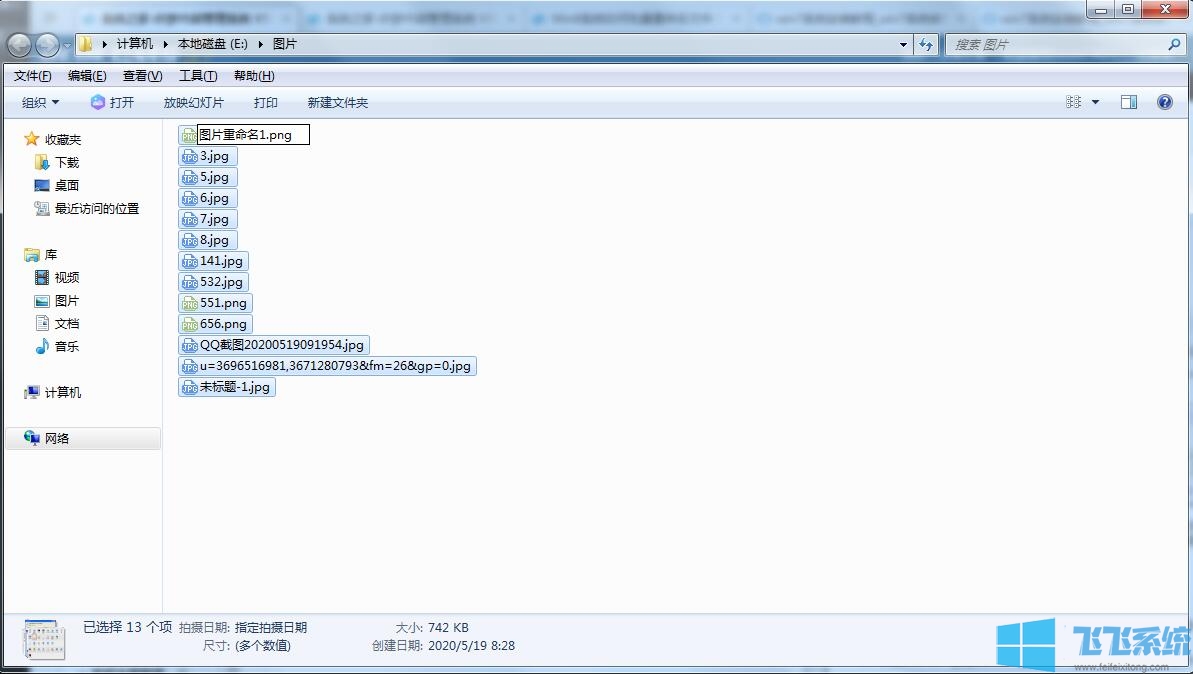
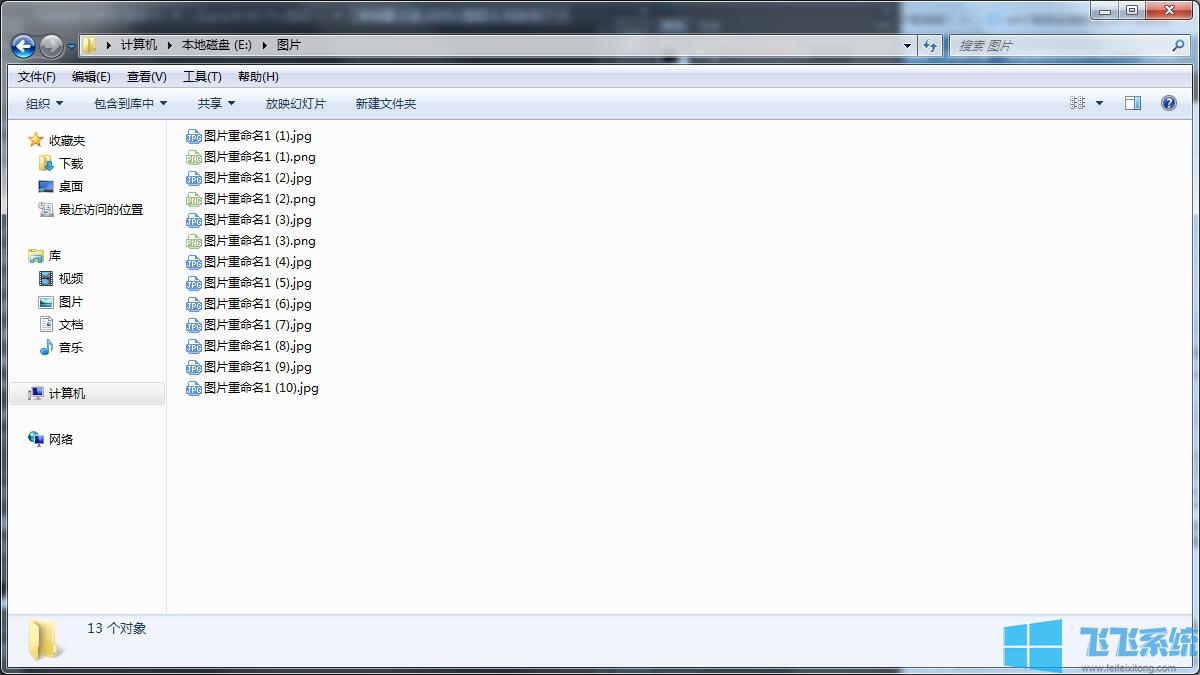
对于Win7批量重命名文件的方法就介绍到这里了,如果小伙伴们在平时工作的时候有大量文件需要重命名的话不妨参考上述这个方法,方便快捷。
分享到: